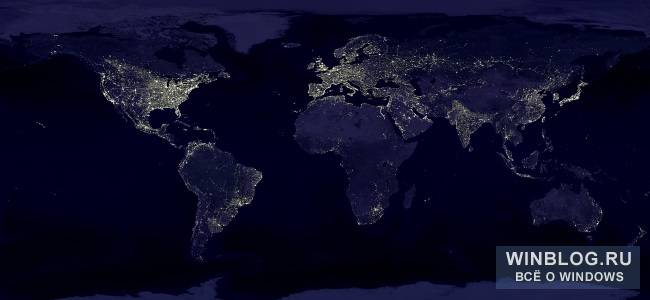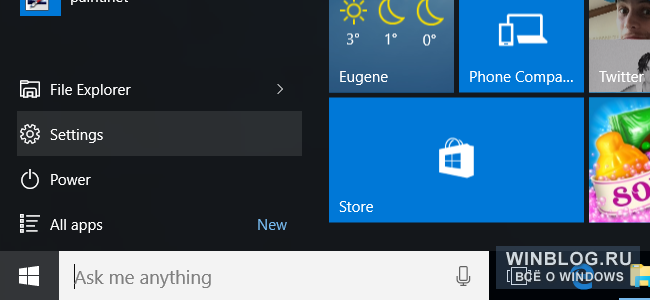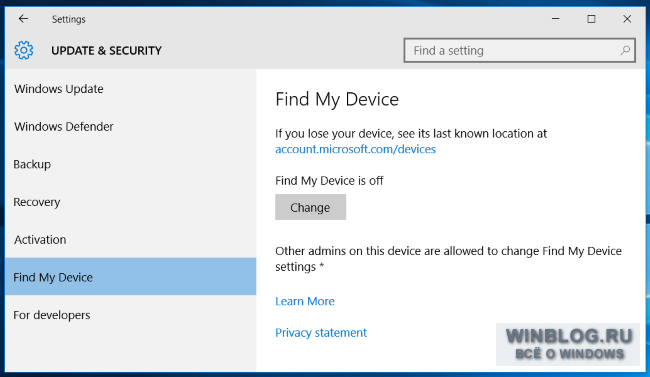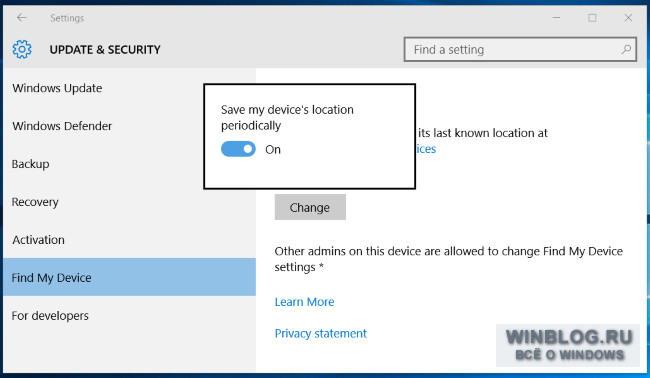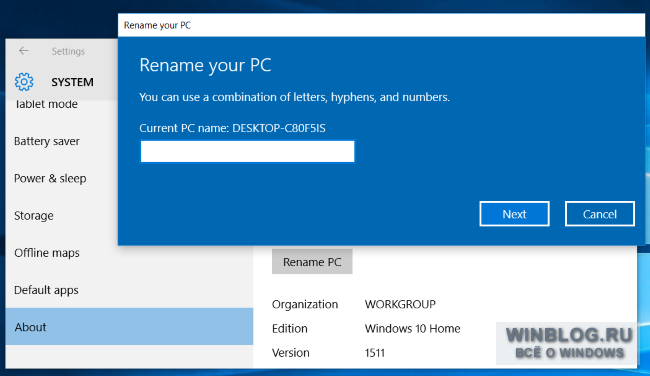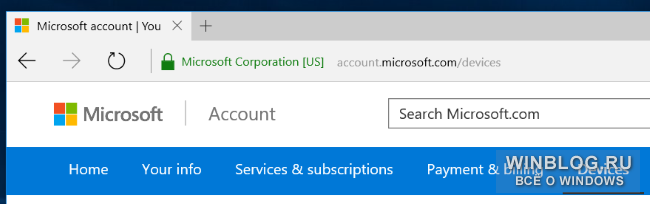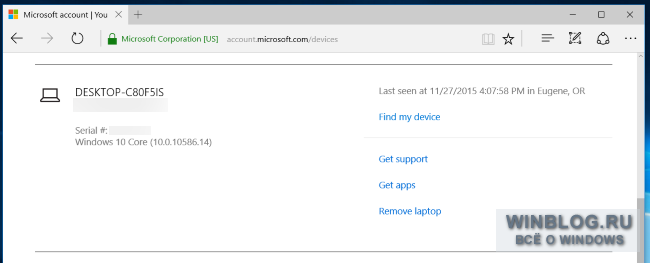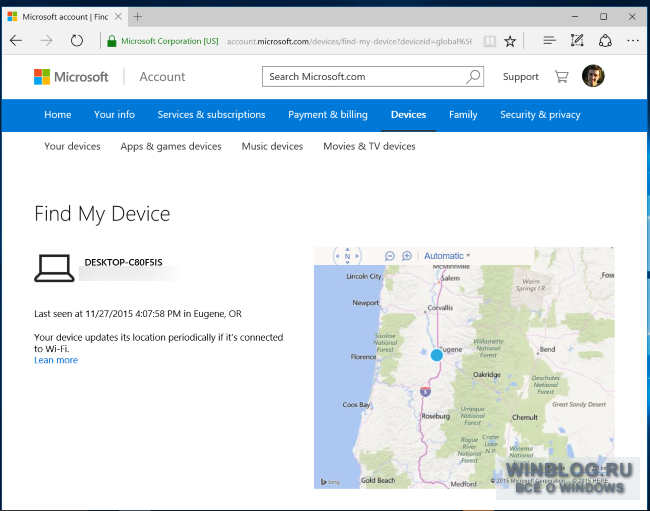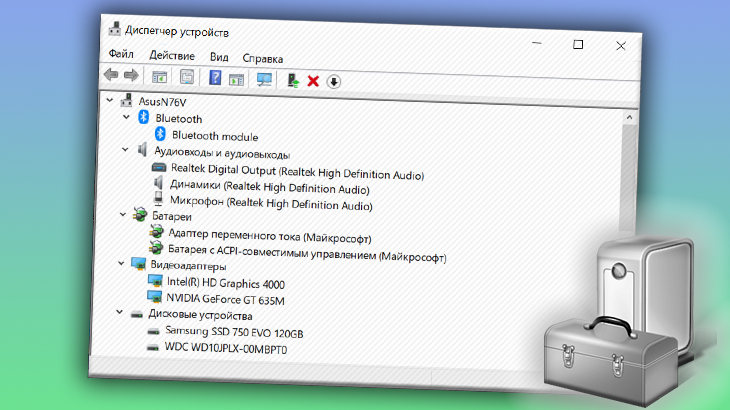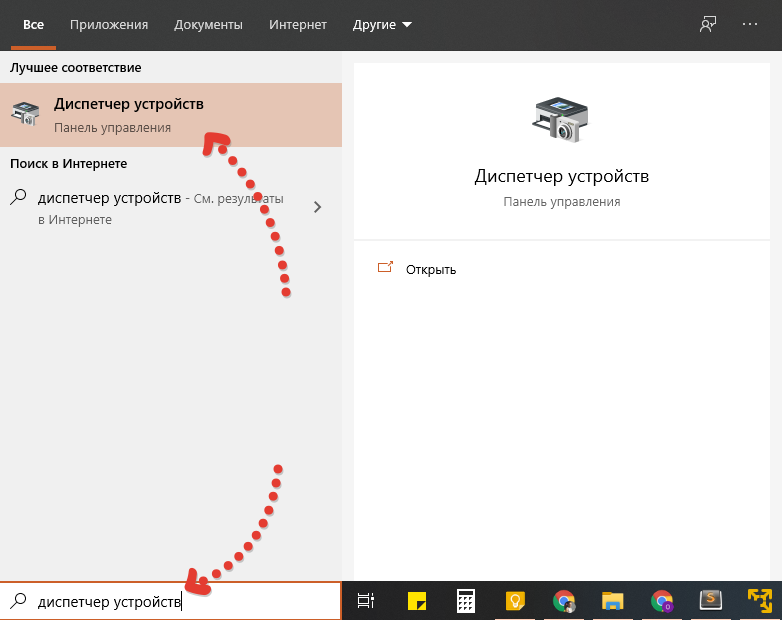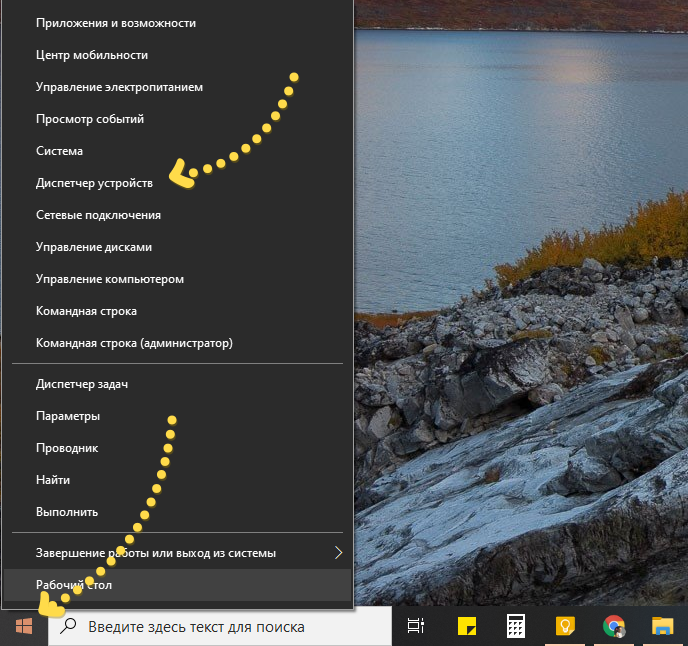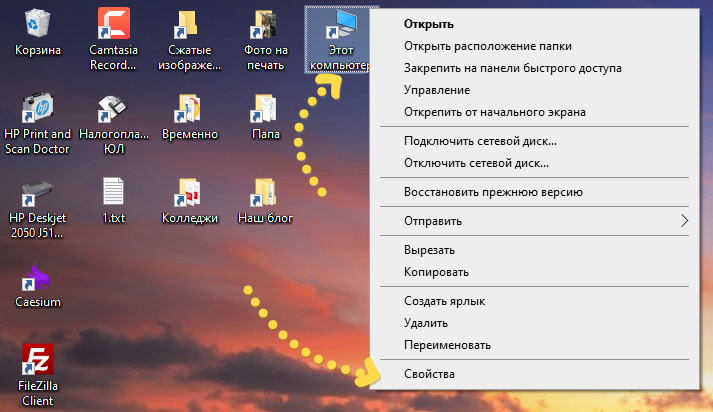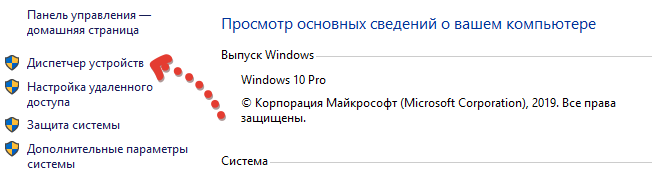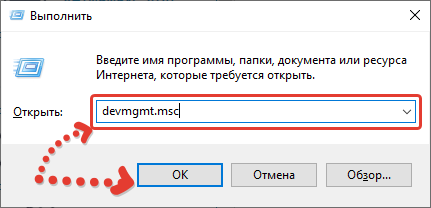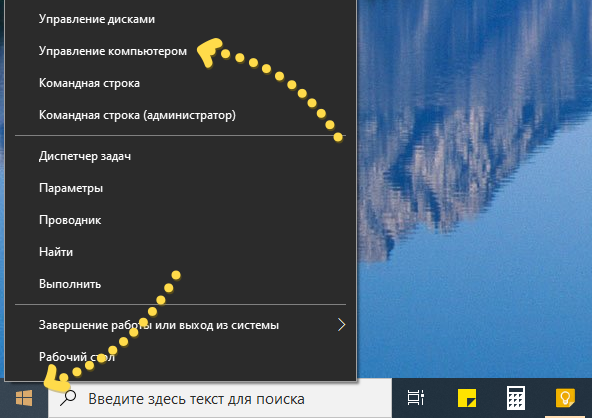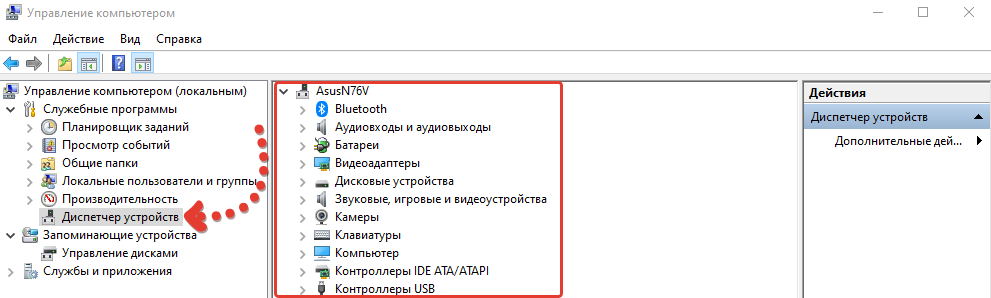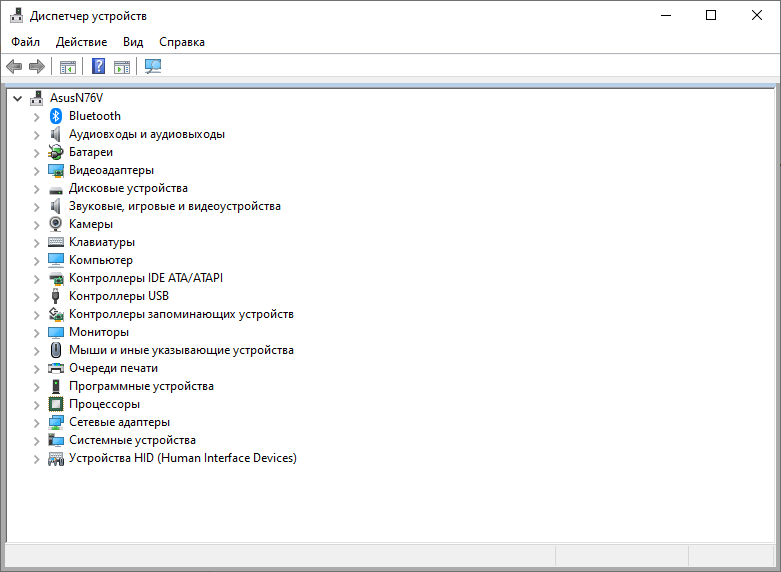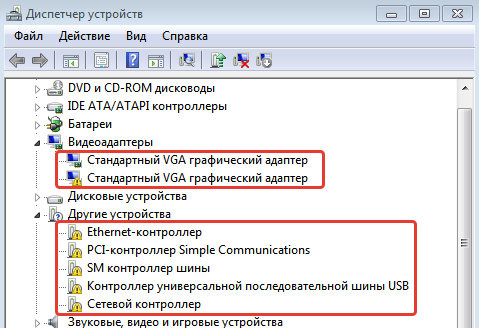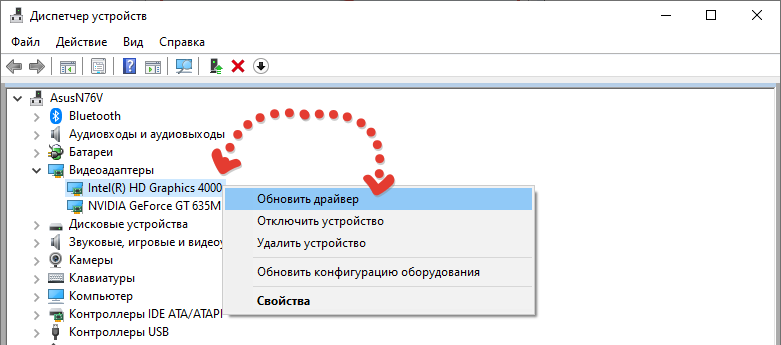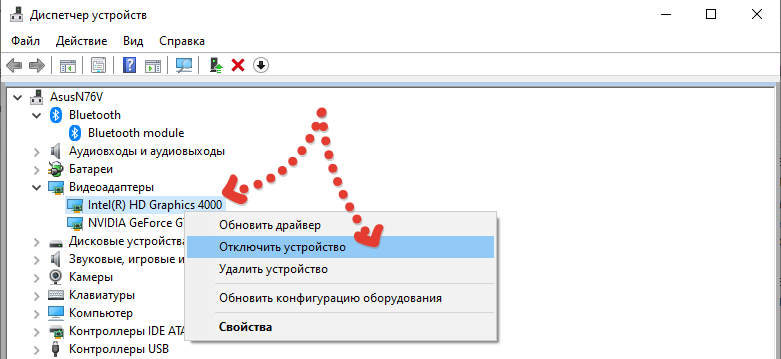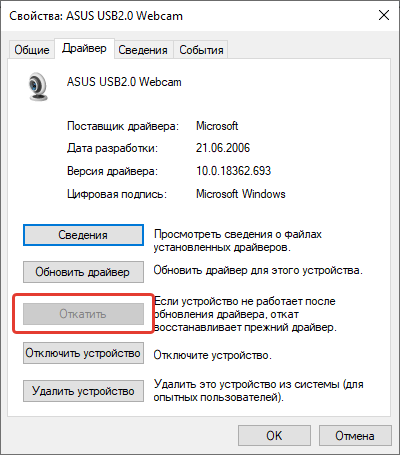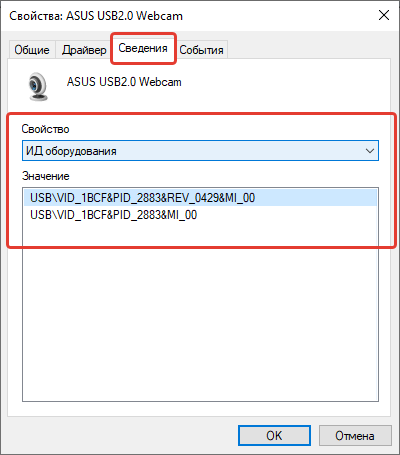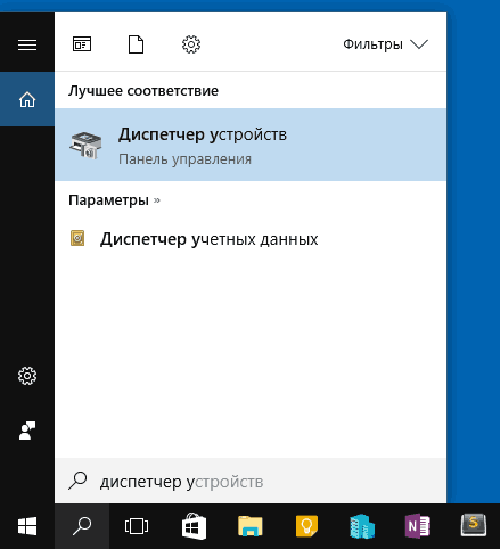Как включить функцию поиск устройств на windows 10
Как найти и открыть Диспетчер устройств, возможные проблемы в ОС Windows 10
Диспетчер устройств – одна из самых важных программ компьютера. Она позволяет взаимодействовать с оборудованием ПК, обновляя или удаляя его драйверы. Существует несколько способов, позволяющих открыть Диспетчер устройств на операционной системе Windows 10. Каждый из вариантов хорош по-своему и подходит для определенных ситуаций. Когда не работает стандартный метод, можно воспользоваться альтернативным.
Альтернативное контекстное меню кнопки Пуск
Меню Пуск является основным инструментом Windows 10. В нем собраны главные элементы интерфейса и кнопки быстрого перехода к ним. Однако, если зайти в Пуск щелчком левой кнопки мыши, то не получится увидеть Диспетчер устройств. Он скрывается в дополнительном меню, которое можно открыть кликом ПКМ по иконке. Также запустить диалоговое окно позволяют горячие клавиши «Win» + «X».
Наряду с такими разделами, как «Просмотр событий», «Сетевые подключения» и «Управление дисками», пользователь заметит тот самый «Диспетчер устройств». Останется щелкнуть по нему ЛКМ, и состоится переход в одноименное приложение.
Функция «Поиск»
Операционная система Windows 10 обладает полезным меню поиска. Оно позволяет найти любой файл, папку и приложение компьютера, включая Диспетчер устройств. Вызвать «Поиск» можно кликом ЛКМ по иконке с лупой, которая располагается в левом нижнем углу экрана. Далее остается ввести запрос и нажать на клавишу «Enter». Искомая утилита появится первой в выдаче.
Но иногда пользователи сталкиваются с ситуацией, когда панель задач не располагает иконкой поиска. Это не глюк. Просто функция была деактивирована, и ее нужно включить:
Открыв Диспетчер устройств, вы сможете установить интересующие настройки, отключить любую из единиц оборудования или, например, обновить драйвер.
«Выполнить»
Еще одна фишка, свойственная Windows 10, – функциональное окно «Выполнить». Оно запускает различные операции при помощи пользовательских запросов. Окно находится в альтернативном меню «Пуск». Также его можно найти через «Поиск», однако оптимальным вариантом запуска является комбинация клавиш «Win» + «R».
Как только откроется окно, потребуется ввести запрос «devmgmt.msc». Подтверждением операции является нажатие кнопки «ОК» или клавиши «Enter». После этого запустится «Диспетчер».
Через свойства ярлыка «Этот компьютер»
Следующий вариант, как войти в Диспетчер устройств – запустить меню свойств ярлыка «Этот компьютер», который располагается на Рабочем столе. В данном разделе представлено много информации, но в текущей ситуации пользователю требуется запустить приложение для управления оборудованием, а потому в «Свойствах» нужно кликнуть по надписи «Диспетчер устройств». Это позволит быстро перейти в искомую программу.
Управление компьютером
Windows 10 располагает интересным меню «Управление компьютером». Не путайте его с «Панелью управления», поскольку это два разных раздела операционной системы. Что касается первого, то оно открывается через альтернативное меню «Пуск» кликом ПКМ по соответствующей иконке в панели задач. Через «Управление компьютером» можно посмотреть на список основных приложений, а также запустить любое из них. Здесь и находится «Диспетчер устройств», который скрывается под вкладкой «Служебные программы».
Панель управления
Теперь перейдем к другому меню, которое упоминалось в предыдущем пункте. Найти ПУ не составит труда, если вы воспользуетесь поисковой строкой Windows. В Панели управления несложно заметить Диспетчер устройств. Клик ЛКМ приведет к запуску приложения.
Параметры
Менеджер настроек Windows 10, получивший название «Параметры», не имеет раздела для быстрого доступа к Диспетчеру. Но это не станет проблемой, поскольку меню обладает собственной поисковой строкой, с помощью которой можно найти ДУ.
Теперь поговорим о способах, которые помогут попасть в Параметры:
Дальше дело остается за малым. В строке поиска «Параметров» нужно ввести запрос «Диспетчер устройств», и одноименное приложение появится первым в списке результатов проверки.
Командная строка
Данный интерфейс своим функционалом напоминает окно «Выполнить». Суть его работы заключается в том, что пользователь вводит определенный запрос, с помощью которого осуществляется выполнение той или иной операции. В нашем случае речь идет о запуске ДУ, для которого характерна команда «mmc devmgmt.msc». После ввода необходимо обязательно нажать клавишу «Enter», чтобы компьютер обработал запрос, и вы смогли перейти в меню «Диспетчера».
Что касается самой Командной строки, то существует несколько способов, как ее открыть:
Вне зависимости от того, какой способ будет выбран, команда для запуска «Диспетчера» останется неизменной. Как только вы введете запрос и нажмете на «Enter», запустится приложение, которое позволяет настраивать оборудование.
Через системную папку операционной системы
Программа, позволяющая обновить драйверы, запускается через exe-файл, который располагается в директории «C:\Windows\System32». Он имеет название «devmgmt.msc». Поскольку в указанной папке находится много файлов, искать EXE рекомендуется через панель поиска «Проводника». Просто введите название «devmgmt.msc» и нажмите клавишу «Enter». Система сразу же перебросит пользователя в нужную папку и выделит файл.
PowerShell
Последний метод, заслуживающий внимания. Здесь предлагается использовать функционал встроенной утилиты PowerShell. Она очень похожа на Командную строку, и вызов Диспетчера устройств также осуществляется по запросу.
Основные способы запуска PowerShell:
Оказавшись в PowerShell, пользователь должен ввести команду «devmgmt.msc» и нажать на клавишу «Enter». Затем сразу откроется приложение, через которое вы сможете посмотреть на все подключенные устройства.
Возможные проблемы
Несмотря на то, что существует много способов, позволяющих запустить Диспетчер устройств, у некоторых пользователей приложение не открывается. Это бывает связано с разными причинами и, на всякий случай, рекомендуется рассмотреть основные проблемы.
Не исключено, что у владельца компьютера попросту нет доступа к указанной программе из-за блокировки в целях защиты. Обычно в таком случае на экране высвечивается сообщение «Администратор заблокировал выполнение этого приложения», и нет разницы в том, каким способом человек открывает ДУ. Решается проблема отключением контроля учетных записей UAC. Выполнить операцию можно через Командную строку по запросу «/t REG_DWORD /d 1 /f» или напрямую в Панели управления.
Вторая ошибка, с которой сталкиваются владельцы ПК, – приложение отказывается запускаться без конкретного кода неполадок. Это уже более серьезная проблема. Но ее можно решить, запустив проверку системных файлов. Введите через Командную строку запрос «sfc /scannow» и нажмите клавишу «Enter». Далее запустится сканирование Windows 10, и оно завершится исправлением всех выявленных неполадок. В конце остается еще раз попробовать запустить «Диспетчер» любым из рассмотренных ранее способов.
Как отследить ноутбук или планшет с Windows 10, если он потерялся
Раньше для этого требовалось стороннее ПО типа Prey. Теперь эта функция доступна для всех, у кого есть учетная запись Microsoft. По умолчанию она отключена, так что ее нужно активировать, пока устройство еще не потерялось.
Прежде чем включать эту функцию, обратите внимание на то, что у нее есть некоторые ограничения. Она позволяет только отследить потерянное устройство, но не стереть и не заблокировать его. Воспроизвести тревожный сигнал или сделать встроенной камерой фотографию человека, укравшего устройство, тоже не получится. Функция только показывает местонахождение устройства – и все. Может быть, в будущем появятся другие и возможности, но пока их нет.
К тому же, по сравнению с отслеживанием смартфона у этой функции есть кое-какие недостатки. Компьютер может автоматически отправлять информацию о своем местонахождении, но для этого он должен быть включен и подключен к Интернету. Смартфон всегда подключен к сотовой сети, так что отследить его проще.
К тому же похититель может просто стереть все данные и восстановить заводские настройки. Тогда отследить устройство будет невозможно. В Windows 10 нет функции защиты от сброса настроек, как в iPhone, iPad и на современных устройствах с Android.
Включение отслеживания в Windows 10
Сразу обращаем ваше внимание: если ноутбук или планшет уже потерялся, включить отслеживание удаленно не получится. Разве что у вас установлен удаленный рабочий стол Chrome, TeamViewer или другая подобная программа для удаленного доступа – тогда можно попытаться подключиться к компьютеру и активировать функцию отслеживания.
Откройте меню «Пуск» (Start) или начальный экран и запустите «Параметры» (Settings). Там откройте раздел «Обновление и безопасность > Поиск устройства» (Update & security > Find My Device).
Для использования этой функции требуется учетная запись Microsoft, поскольку чтобы отследить в дальнейшем потерянное устройство, нужно будет зайти с этой учетной записью на специальный сайт.
В настройках вы увидите сообщение «Поиск устройства отключен» (Find my device is off). Нажмите кнопку «Изменить» (Change), чтобы его включить.
Включите опцию «Периодически сохранять местоположение устройства» (Save my device’s location periodically), и компьютер будет автоматически отправлять информацию о своем местонахождении на серверы Microsoft. Тогда устройство можно будет отследить, даже если оно выключено или не подключено к Интернету – по его последним координатам.
Выбор имени для компьютера
Компьютер отображается в списке зарегистрированных устройств под именем, указанным в его настройках. Чтобы переименовать компьютер, откройте интерфейс «Параметры», раздел «Система > О системе» (System > About). Нажмите кнопку «Переименование компьютера» (Rename PC) и дайте ему более понятное имя.
Отслеживание потерянного устройства
Чтобы отследить устройство, откройте в браузере сайт account.microsoft.com/devices. Войдите с той же учетной записью, что использовалась на потерянном устройстве.
Вы увидите список устройств, связанных с этой учетной записью. Найдите в списке нужное устройство. Справа от него будет надпись: «В последний раз устройство было замечено: [дата и время] в [город]» (Last seen at [time] in [City]).
Нажмите ссылку «Найти мое устройство» (Find my device), чтобы отследить его по карте. Если устройство включено и подключено к Интернету по Wi-Fi, по сотовой связи или через Ethernet-кабель, его координаты будут регулярно обновляться.
Microsoft сближает по функциональности Windows 10 Mobile для смартфонов и Windows 10 для компьютеров. В компьютерной версии Windows 10 появляются функции, которые были раньше доступны только на смартфонах. Возможность отслеживания – одна из них. На смартфоне отслеживание включается почти так же, и отследить его можно через тот же сайт Microsoft.
Как отследить Ваш Windows 10 ПК или планшет, если вы его потеряете
Первое большое обновление Windows 10 вышло в ноябре 2015 года, помимо множества изменений в нем добавили функцию отслеживания вашего устройства. Теперь можно включить данную функцию, и найти ваше устройство с помощью спутника.
Ранее для поиска устройства нужно было устанавливать стороннее программное обеспечение, сейчас вы можете использовать стандартную функцию, просто нужно ее включить.
Ограничения
Данная функция не позволяет вам удаленно стереть данные с компьютера, или заблокировать его. Вы также не можете воспользоваться веб камерой для фотографирования человека использующего устройство в данный момент. Эта функция только покажет адрес нахождения вашего устройства. Возможно в будущем Майкрософт доработает и добавит другие возможности, но пока никаких комментариев о данной функции нет.
Также огромное ограничение – устройство можно найти, если оно где-то подключено к сети интернет, вы сможете увидеть последнее место подключения устройства к сети. Если операционная система уже переустановлена, то можно попрощаться с устройством 🙁
Включить “Поиск устройства” в Windows 10
Чтобы включить функцию отслеживания вашего устройства – нужно зайти в меню “Пуск” и выбрать “Параметры”.
Нажмите на кнопку “Изменить” и в появившемся окне “Регулярно сохранять данные о расположении устройства” включите функцию. После чего автоматически будет происходить отправка местоположения вашего устройства на сервера Майкрософт.
Измените имя для вашего ПК
В списке поиска устройств вы будете видеть имя вашего устройства, и если у вас оно не одно – то советуем для каждого устройства выбрать приемлемое имя.
Зайдите в Пуск => Параметры => Система => О системе => с правой стороны выберите “Переименовать этот ПК” => введите приемлемое имя и нажимаете “Далее”
Отследить потерянное устройство
Перейдите на сайт Майкрософт => введите логин и пароль своей учетной записи =>вы увидите список устройств привязанных к вашей учетной записи Майкрософт. Найдите в списке устройство, которое вы хотите отследить и справа от него увидите дату, время, город в котором его видели последний раз.
Теперь нажмите на “Поиск устройства”, и вы сможете увидеть его местонахождение в данный момент на карте в любом масштабе, что без труда поможет его найти. Если к нему подключен интернет в данный момент или сотовая связь, то данные о его местонахождении будут постоянно обновляться.
Данную функцию можно также использовать на телефоне, если он использует Windows 10, и как говорилось выше – на планшете и компьютере.
На сегодня всё, если у вас есть дополнения – пишите комментарии! Удачи Вам 🙂
Все про диспетчер устройств windows 10: как открыть, пользоваться утилитой
Довольно редко данным компонентом пользуются новички и даже средненькие пользователи компьютеров. В основном он служит для администраторов и в целом для тех, кто хорошо разбираемся в системе, компьютерах.
Поэтому рассмотрим сейчас, как запустить и работать с данным компонентом самостоятельно.
Как открыть диспетчер устройств windows 10
В десятке можно запустить данную утилиту несколькими способами. Сейчас рассмотрим все основные, чтобы не случилось так, что один способ вам по какой-то причине оказался недоступен и вы не смогли открыть диспетчер. Тем более, знаю, у новичков не всегда получается воспользоваться тем или иным способом из-за недостатка знаний и умений в области компьютерной грамотности.
Диспетчер задач Windows 10 очень легко можно открыть через стандартный поисковик, расположенный рядом с меню «пуск» на панели задач. Для этого наберите там название компонента и кликните по найденному варианту.
Если у вас другая система Windows и вы хотите узнать о том, как пользоваться поиском в них, то рекомендую к прочтению заметку »
Находясь в свойствах системы можно одним кликом открыть диспетчер устройств. Попасть в свойства можно парой простых способов:
Если на рабочем столе есть ярлык «этот компьютер», то кликните по нему правой кнопкой мыши и выберите «свойства».
Аналогично можно сделать с пунктом «этот компьютер», находясь в проводнике Windows.
Либо наберите в поиске «система» и откройте найденный вариант.
В окне свойств нужно только кликнуть на соответствующий пункт дополнительного меню слева и нужный компонент будет открыт.
В следующем окне подтвердите открытие, нажав еще раз «ОК» (иногда система спрашивает подтверждение, поскольку так работает система безопасности).
Кстати, открыть нужное окно вместо Win+R можно также и через поиск системы, так и набрав в нем «выполнить».
В левом окне открывшейся утилиты выбираем нужный подраздел «диспетчер устройств»:
Как пользоваться диспетчером устройств
При запуске, окно компонента будет выглядеть так:
Нужно учесть, что выполнять любые операции здесь можно только, если ваша учетная запись имеет права администратора, иначе (если работаете под обычным пользователем, к примеру), вы сможете только просматривать список, но не сможете делать более никаких действий.
Основные действия, выполняемые через диспетчер:
Такие устройства в Windows 10 обозначаются желтым восклицательным знаком и будут сразу видны в общем списке категорий:
Что же делать с такими устройствами? Конечно установить драйвера! Потому что они в данном случае либо вообще не установлены, либо установлены некорректно (о том, что такое «драйвер» и о способах их установки рассказано тут »).
В первую очередь стоит попробовать просто их обновить, система попытается найти их на компьютере и в интернете. Для этого кликните правой кнопкой мыши по нужному устройству и выберите «обновить драйвера»:
Начнется поиск и если драйвера будут найдены, то система автоматически их установит. Но данный вариант далеко не всегда срабатывает, если в систему вовсе не было установлено нужных драйверов. В таком случае рекомендую прочитать информацию здесь, если у вас ноутбук или куплен уже собранный ПК и здесь, если все «железки» компьютера подбирали сами.
Отключение устройств. Любое устройство можно выключить при необходимости. Для этого кликните по нему правой кнопкой мыши и выберите соответствующую опцию.
Отключать устройство в основном может потребоваться при возникновении каких-либо неисправностей в системе и тогда, например, чтобы вычислить проблемное устройство, можно его отключить.
Просмотр дополнительных сведений об устройстве, событий и управление драйверами (обновить, откатить, удалить). Все это можно посмотреть, кликнув правой кнопкой мыши по устройству и выбрав «свойства».
В следующем окне будет 4 вкладки. На «общие» можно лишь увидеть состояние устройства (нормально работает или нет). На вкладке «драйвера» отключить устройство, о чем выше уже говорил, а также попытаться обновить драйвер, удалить из системы или откатить.
Вот функция отката может оказаться полезной, когда более новый драйвер вызывает сбои в работе устройства. Тогда, если старый драйвер не окончательно удален из системы, вы можете воспользоваться функцией отката, чтобы восстановить старую версию.
Ну а последняя вкладка «События» служит для просмотра всей истории устройства, что с ним происходило по датам. Это мне самому не пригождалось ни разу.
Основные выводы
Надеюсь информация принесет вам пользу, а если есть вопросы, пожалуйста, пишите в комментариях. Будем разбираться 😊
Сделай репост – выиграй ноутбук!
Каждый месяц 1 числа iBook.pro разыгрывает подарки.
—> LENOVO или HP от 40-50 т.р., 8-16ГБ DDR4, SSD, экран 15.6″, Windows 10
Как найти диспетчер устройств и использовать его функции в Windows 10.
в Windows 7/8/10 04.02.2018 0 596 Просмотров
Диспетчер устройств – это один из довольно простых инструментов ОС Windows 10, который может позволить пользователям легко просматривать и управлять установленным оборудованием, подключенным к их ПК. Если у вас возникнут проблемы с оборудованием, которое подключено к вашему ПК, вы сможете перейти в Диспетчер устройств и проверить наличие проблемы. Есть и другие инструменты, такие как информационная система, которая также работает так же, но диспетчер устройств считается лучшим, поскольку его очень легко понять, а также с помощью всего нескольких щелчков мыши, вы можете выполнять любые настройки в нём.
С помощью диспетчера устройств можно просматривать и управлять установленными устройствами на компьютере, увидеть, для каких устройств не были установлены драйверы, включить и отключить устройства, найти потерянные драйверы, а также увидеть и контролировать скрытые устройства. Итак, сейчас мы подробно рассмотрим диспетчер устройств Windows 10.
Как найти диспетчер устройств в Windows 10
Процесс 1: Через поле поиска
Перейдите в поле поиска в меню Пуск и введите диспетчер устройств. В результатах Вы увидите опцию диспетчер устройств. Нажмите на него.
Процесс 2: Через управление компьютером
В новом окне на экране появится диспетчера устройств.
Процесс 3: Использование меню питание
Чтобы получить исполняемое меню пользователя питание нужно выполнить следующее – щёлкните правой кнопкой мыши по меню “Пуск” и возникает куча вариантов. В этих вариантах Вам нужно найти Диспетчер Устройств. Щелкните, чтобы открыть его.
Первый взгляд на диспетчер устройств в Windows 10
С любым из вышеупомянутых процессов, вы получите окно диспетчер устройств на вашем экране. Вы увидите список всех аппаратных компонентов компьютера. Но Вы заметите, что все компоненты подразделяются на различные группы. Предположим, вы хотите увидеть диск, на котором устанавливается программы вместе с названием и точным типом и модель только одного диска. Чтобы просмотреть дополнительные сведения об определенном устройстве, сделайте правый клик на этом устройстве и выбирайте вариант его свойства.
Как увидеть потерянные драйверы для компонентов в диспетчере устройств Windows 10
Как установить драйверы для компонентов через Диспетчере устройств в Windows 10
В этом разделе мы увидим, как установить драйверы для компонентов, которые не содержат конкретные драйверы или компоненты, для которых не были установлены драйвера. Для того чтобы сделать эту работу, щелкните правой кнопкой мыши на устройстве и выберите дальнейшее обновления драйверов.
Вы увидите мастер обновления драйверов, прибывающий на экране с тремя вариантами на выбор. 1) “Система Windows должна автоматически установить самые лучшие драйвера”, 2) поиск обновленных драйверов в центре обновления Windows и 3) вручную установить драйвер. Выберите первый вариант и посмотрите его работу.
Тот же мастер делает поиск на компьютере для драйверов. Если он не найдет ничего подходящего, он идет в онлайн-поиск. Вы должны быть терпеливы, пока поиск не закончится. И когда он находит драйвер, он устанавливается сам по себе. Когда процесс поиска драйвера закончится, вы будете проинформированы, что драйвер был хорошо установлен или нет. И так после его успешной установки вы увидите устройство под соответствующей категорией.
Если вы видите, что обновление программного обеспечения не удалось открыть драйвер, вы будете проинформированы об этом. Так что, если вы столкнулись с такой ситуацией, вам больше нечего делать, кроме выхода на рабочий стол.
Как найти скрытые устройства в диспетчере устройств Windows 10
Многие пользователи не знают об этом факте, что диспетчер устройств позволяет пользователям видеть скрытые устройства. Много раз, программное обеспечение, которое вы используете на вашем компьютере может установить эти драйверы. Если вы хотите их увидеть, вы можете их увидеть в диспетчере устройств. Для этого Вам нужно сделать щелчок на вид меню и выберите пункт Показать скрытые устройства.
Здесь, вы увидите устройства, перечисленные в соответствующих категориях.
Как включить или отключить устройство с помощью диспетчера устройств в Windows 10
Здесь Вы можете отключить устройства, хотя это крайне не рекомендуется. Нужно быть готовым, что Вы не отключите, нужные для работы Windows устройства. Найдите устройство, которое вы хотите отключить и выполните правый клик на нём. Выберите опцию отключить, чтобы отключить его. Когда вас спросят, для подтверждения действия, нажмите да.
Вам будет предложено перезагрузить систему. Если у вас есть какие-либо открытые документы, убедитесь, что Вы сохранили их до перезагрузки.
Теперь, чтобы включить устройства, процесс точно такой же, как и их отключение. Единственная разница заключается в том, что вместо выбора опции отключить, здесь вы должны выбрать опцию включить.
Заключение
Диспетчер устройств – это очень функциональный инструмент в Windows 10, так как он позволяет пользователям контролировать свои устройства в более ясной форме. Подробности написанные выше в этой статье должны быть ясными о диспетчере устройств и его роли в операционной системе Windows. Через него Вы можете выполнять многие вещи и управлять работой устройств. Вы можете увидеть скрытые файлы и отключить ненужные, а также, установить драйвера для компонентов; всё это в одном месте. А что ты думаешь? Идите вперёд и исследуйте для себя этот замечательный инструмент и напишите нам ваши отзывы в виде комментариев.